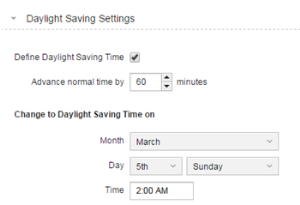
Les passages à l'heure d'été et à l'heure d'hiver ne sont pas pris en compte par le standard UTC. Par conséquent, afin d'être sûr que vos processus sont toujours exécutés de manière précise, vous devez les définir dans le fuseau horaire que vous avez affecté à d'autres objets et / ou tâches.
Cela a des conséquences importantes pour les tâches planifiées, les workflows, etc.
En général, l'heure est avancée ou reculée d'une heure à 02:00:00. Cela signifie qu'il n'y a pas d'heure locale entre 02:00:01 et 2:59:59 ou qu'elle est dupliquée. Dans tous les cas, si vous définissez ici les paramètres appropriés, ils seront pris en compte dans tous les objets auxquels ce fuseau horaire a été affecté.
Passage de l'heure d'hiver à l'heure d'été
Supposons que vous ayez avancé l'horloge de 60 minutes à 02:00:00 le 5 mars :
Cela signifie qu'il manquera une heure entre 02:00:01 et 2:59:59. Cependant, toutes les tâches planifiées continueront d'être traitées comme d'habitude, même celles ayant été planifiées pour 02:30:00, par exemple.
De même, si deux tâches connectées ont été planifiées avec une heure de différence, disons l'une à 02:30:00 et l'autre à 03:30:00, elles seront également traitées indépendamment de l'heure et avec le même écart de 30 minutes.
Passage de l'heure d'été à l'heure d'hiver
Supposons que vous ayez reculé l'horloge de 60 minutes à 02:00:00 le 1er novembre :
Cela signifie que l'heure locale entre 02:00:01 et 2:59:59 sera dupliquée. Une tâcheObjet exécutable qui a déjà été exécuté. ayant été planifiée pour 02:30:00 ne sera pas traité deux fois, puisque le système sait qu'elle a déjà été traitée.
De même, si deux tâches connectées ont été planifiées avec une heure de différence, disons l'une à 02:30:00 et l'autre à 03:30:00, elles seront également traitées indépendamment de l'heure et avec le même écart de 120 minutes.
Comportement des objets événement face aux changements d'heure
Les changements d'heure ont également un impact sur les événements déclenchés à intervalles réguliers. L'activation de l'événementAction exécutée lorsque certaines conditions sont remplies. Egalement un type d'objet distinct dans l'Automation Engine. n'est pas synchronisée avec les définitions d'objets fuseau horaire.
Supposons, par exemple, qu'un événement se déclenche tous les 4 jours à partir de 8:00. Cela signifie que les heures de déclenchement supplémentaires seront 12:00, 16:00, 20:00, 00:00, 04:00, 08:00, etc..
Le 5 mars, l'heure est avancée à 02:00:00. Les heures de déclenchement supplémentaires seront donc 12:00, 16:00, 20:00, 00:00, 05:00, 09:00, 13:00, etc. Cela signifie que l'intervalle de 4 heures sera conservé, puisqu'il manquera une heure entre 00:00 et 05:00.
Supposons maintenant que l'intervalle de déclenchement de l'événement est défini de sorte que l'exécutionDurée d'exécution d'une Tâche. C'est la période entre le début et la fin de la Tâche. La période d'activation n'en fait pas partie (voir aussi Activation et Démarrage). doit avoir lieu à 02:30:00 le 5 mars. Dans ce cas, l'événement sera exécuté à la prochaine heure pleine, soit 03:00:00 dans notre exemple.
Tenez particulièrement compte de ce comportement lorsqu'un calendrier avec fenêtre horaire est défini dans l'objetLes activités et déroulements que contrôle l'Automation Engine sont représentés à l'aide d'objets (voir aussi Tâche).. Dans ce cas, les heures de déclenchement sont re-planifiées et peuvent être, après le changement d'heure, dans ou en dehors de la plage horaire spécifiée.
Automic recommande de démarrer l'objet événement à l'aide d'un ScheduleDémarre des objets activables à intervalles périodiques. Egalement un type d'objet distinct dans l'Automation Engine. afin d'éviter cette situation. L'heure de démarrage de l'événement est alors ajustée à l'heure d'été ou d'hiver lors du changement de période"Une période est un espace de temps pour les activités SLA utilisé dans toutes les vues du volet fonctionnel Comptes-rendus de Service Orchestrator. La période choisie vaut pour toutes les pages d'onglet sous Comptes-rendus ouvertes dans le volet principal. Si vous la modifiez, la nouvelle période sera reprise dans toutes les pages d'onglet. La période par défaut est ""Mois actuel"".".
Voir aussi :